Αποστολή σημειώσεων του OneNote σε μήνυμα ηλεκτρονικού ταχυδρομείου
Η δημιουργία κοινόχρηστων σημειωματαρίων και η εργασία σε αυτά είναι ο καλύτερος τρόπος για να συνεργαστείτε με άλλους. Ωστόσο, εάν δεν θέλετε οι άλλοι χρήστες να έχουν το δικαίωμα να δουν ολόκληρο το σημειωματάριό σας στο OneNote, μπορείτε να στείλετε σημειώσεις σε μήνυμα ηλεκτρονικού ταχυδρομείου.
Αποστολή σελίδας σημειώσεων στο Outlook
-
Στη σελίδα του OneNote που έχει τις σημειώσεις που θέλετε να στείλετε, επιλέξτε Κεντρική > Απ. σελίδας με email.
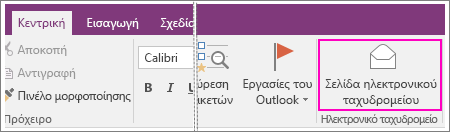
-
Στο παράθυρο μηνύματος που ανοίγει, συμπληρώστε τις γραμμές στα πλαίσια Προς, Κοιν., Ιδιαίτ. κοιν. (εάν υπάρχει), και Θέμα.
-
Προσθέστε σχόλια για τους παραλήπτες των σημειώσεών σας και, στη συνέχεια, κάντε κλικ στην επιλογή Αποστολή.
Επισύναψη σημειώσεων σε ένα μήνυμα ηλεκτρονικού ταχυδρομείου
-
Στη σελίδα του OneNote που έχει τις σημειώσεις που θέλετε να στείλετε, επιλέξτε Αρχείο > Εξαγωγή.
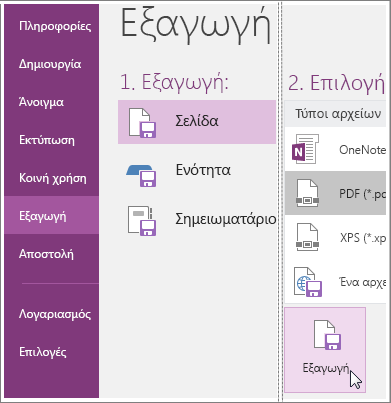
-
Στην περιοχή Εξαγωγή, επιλέξτε αν θέλετε να δημιουργήσετε αντίγραφο της τρέχουσας σελίδας, ολόκληρης της ενότητας ή ολόκληρου του σημειωματαρίου.
-
Στην περιοχή Επιλογή μορφής, επιλέξτε τον τύπο αρχείου που θέλετε να δημιουργήσετε.
-
Κάντε κλικ στην επιλογή Εξαγωγή, επιλέξτε μια θέση για το αρχείο (όπως την επιφάνεια εργασίας του υπολογιστή σας) και, στη συνέχεια, κάντε κλικ στην επιλογή Αποθήκευση.
-
Στην υπηρεσία ηλεκτρονικού ταχυδρομείου που προτιμάτε, δημιουργήστε ένα νέο μήνυμα και, στη συνέχεια, επισυνάψτε το αρχείο που δημιουργήσατε.
Εάν θέλετε οι άλλοι να έχουν πρόσβαση σε ένα σημειωματάριο (ή θέλετε να εργαστείτε σε ένα σημειωματάριο σε άλλες συσκευές), μπορείτε να δημιουργήσετε ένα σημειωματάριο στο OneDrive. Εάν έχετε ήδη δημιουργήσει ένα σημειωματάριο στον υπολογιστή σας, μπορείτε να επιλέξετε να το μετακινήσετε οποιαδήποτε στιγμή. Μπορείτε πάντα να αλλάξετε τα δικαιώματα και να αποφασίσετε ποιος μπορεί να το διαβάσει και να το επεξεργαστεί, ενώ μπορείτε να διακόψετε την κοινή χρήση οποιαδήποτε στιγμή.










